
Joseph Goodman
0
3655
600
USB flash sürücülerimle çok eğleniyorum. Yalnızca cihazlar arasında dosya aktarmanın ötesinde pek çok şey için kullanışlıdır. Örneğin, bilgisayarınızı kilitlemek ve kilidini açmak ve aynı zamanda gittiğiniz her yerde taşınabilir uygulamaları taşımak için bir USB sürücü kullanabilirsiniz USB Flash Sürücüler Hala Buna Değer mi? USB Flash Sürücüler 2015'te Hala Buna Değer Mi? USB flash sürücüler depolama için mükemmeldir, ancak başka birçok kullanım alanı vardır. İşte ağırlığının altın cinsinden değerlerine göre. .
Bana gelince, çoğunlukla ISO dosyaları için önyüklenebilir sürücüler olarak kullanıyorum Bu 10 Araç ile ISO'dan Önyüklenebilir Bir USB Oluşturun Bu 10 Araç ile ISO'dan Önyüklenebilir Bir USB Oluşturun Bu 10 Araç ile Önyüklenebilir bir USB sürücü oluşturmak ister misiniz? Çevresinde en iyi önyüklenebilir on USB sürücü yaratıcısına sahibiz. , Linux'un yeni lezzetlerini denemek veya tuğlalı bir dizüstü bilgisayarı tekrar Windows makineye dönüştürmek istediğimde kullanışlı bir özellik.
Ancak son zamanlarda garip bir sorunla karşılaştım: Nasıl yapılacağından emin değilim, ancak 4 GB'lık USB sürücüm birden 100 MB'lık bir USB sürücüsü olarak görünüyordu. Sürücümün depolama kapasitesinin büyük bir bölümünü kaybettim! Neyse ki bir düzeltme buldum ve bu sizin başınıza geldiyse, düzeltmenin şaşırtıcı derecede basit olduğundan emin olabilirsiniz.
Görünüşe göre, USB sürücüsünün bölümleri tahrif edilmişti, sürücünün çoğu kaldı “ayrılmamış” ve erişilemez. Muhtemelen sürücüne olan buydu. Bunu düzeltmek için, sürücüdeki bölümleri sıfırlayacağız ve “yeniden tahsis” alanın tamamını yeni, tek bir bölüm olarak.
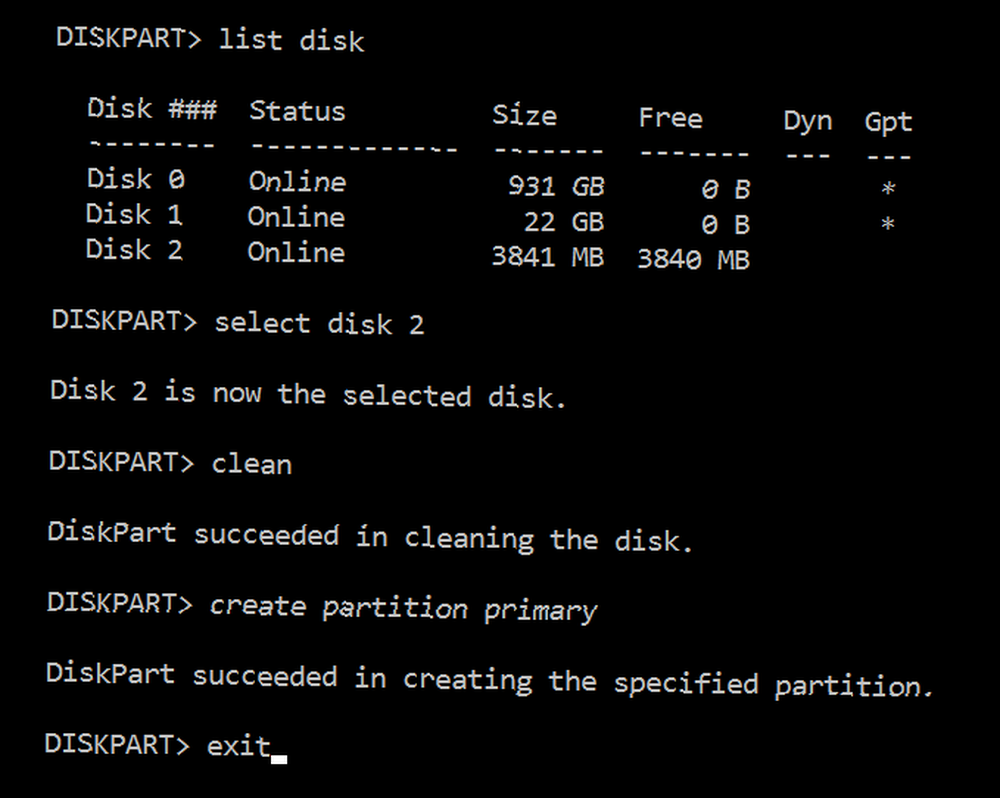
Devam etmeden önce verilerinizi yedekleyin! Aşağıdaki adımlar sürücünüzü tamamen silecek. Yanlışlıkla silmek istemediğinizden 4. adıma dikkat ettiğinizden emin olun.!
- Başlat menüsünde, ara ve başlat diskpart.
- tip disk listesi sisteminizde mevcut tüm disk birimlerini görmek için.
- USB sürücünüzü takın ve yazın disk listesi tekrar. Yeni listelenen birime dikkat edin.
- tip disk numarası seç nerede #, USB sürücünüzün ses numarasına karşılık gelir.
- tip temiz Tüm bölümlerin sesini silmek için.
- tip bölüm birincil oluştur ayrılmamış alanla yeni bir bölüm oluşturmak için.
- tip çıkış bitirmek için.
Doğru yapılırsa, USB sürücünüz normale dönmelidir: sürücüdeki alanın tamamı uygun şekilde tahsis edilmiş ve kullanılmış olan tek bir bölüm. Artık kayıp alan yok!
Diski yeniden biçimlendiremiyor musunuz? Yazmaya karşı korumalı olabilir - burada yazmaya karşı korumalı bir USB sürücüyü nasıl biçimlendirirsiniz Yazmaya Karşı Korumalı bir USB Pendrive'ı Biçimlendirme Yazmaya Karşı Korumalı bir USB Pendrive'ı Biçimlendirme Nasıl yazmaya karşı korumalı bir USB flash sürücüyle karşılaştı? İşte yazmaya karşı korumalı pendrive'ınızı biçimlendirme ve yeniden kullanmaya başlama. .











